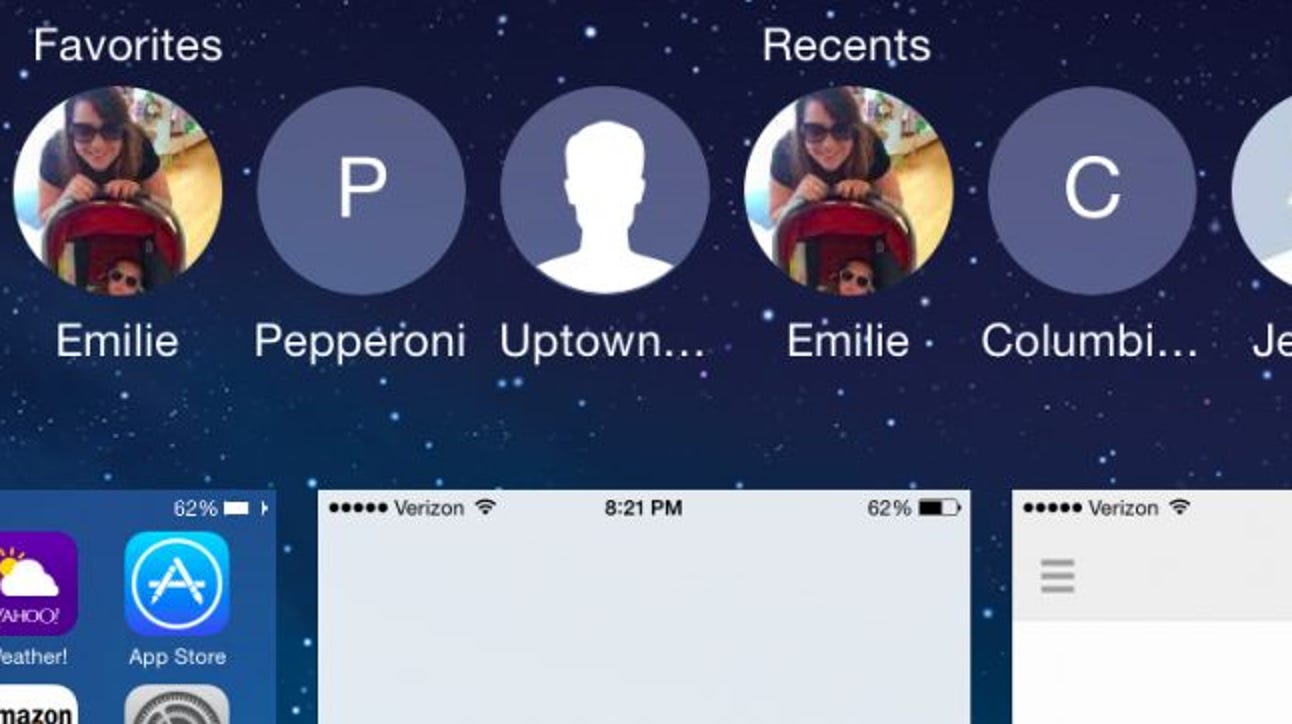Les iPhones et iPads offrent un moyen intégré de couper des clips de vidéos et de les découper sans installer d’applications tierces. Ceci est utile lorsque vous souhaitez télécharger ou partager une vidéo, mais pas la totalité de la vidéo.
Cette fonctionnalité est intégrée à l’application Photos d’Apple. Malgré son nom, l’application Photos ne contient pas que des photos – elle contient une liste des vidéos que vous avez enregistrées sur votre téléphone ou votre tablette. Si vous utilisez la Galerie de photos iCloud, celle-ci est synchronisée sur tous vos appareils.
Couper des vidéos et couper des clips
Tout d’abord, ouvrez l’application Photos. Si vous ne savez pas où se trouve l’icône, vous pouvez glisser quelque part vers le bas sur l’écran d’accueil (pas sur le bord supérieur), tapez «Photos» et appuyez sur l’icône «Photos».

Recherchez la vidéo que vous souhaitez modifier. Il aura une icône de caméra vidéo sur sa vignette, indiquant qu’il s’agit d’une vidéo et pas seulement d’une photo. Appuyez sur la vignette de la vidéo.

Appuyez sur le bouton « Modifier » dans le coin supérieur droit de la vidéo pour commencer à la modifier.
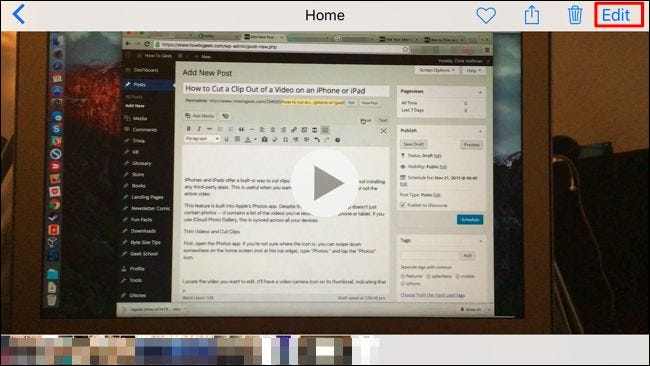
Appuyez et faites glisser les poignées en bas de l’écran pour sélectionner la partie de la vidéo que vous souhaitez couper. Vous pouvez appuyer sur le bouton «Lecture» pour prévisualiser votre sélection et confirmer qu’il s’agit de la bonne partie de la vidéo.
Une fois que vous avez terminé d’ajuster les poignées et de choisir la partie du clip souhaitée, appuyez sur «Terminé».

Appuyez sur « Découper l’original » si vous souhaitez modifier définitivement le fichier vidéo d’origine. Vous perdrez définitivement les parties de la vidéo que vous avez supprimées. C’est idéal si vous éditez simplement une vidéo que vous avez enregistrée et supprimez des parties sans importance de la vidéo que vous ne voulez jamais voir.
Appuyez sur « Enregistrer en tant que nouveau clip » si vous souhaitez conserver la vidéo originale et enregistrer la partie découpée de la vidéo en tant que nouveau clip vidéo. C’est idéal si vous souhaitez couper un clip d’une vidéo plus longue et le partager avec quelqu’un d’autre sans perdre cette vidéo originale et plus longue.

Votre vidéo va maintenant être enregistrée. Vous serez redirigé vers la vidéo dans l’application Photos – le même écran avec le bouton «Modifier» que vous avez appuyé plus tôt.
Si vous souhaitez partager la vidéo, vous pouvez appuyer sur le bouton «Partager» en bas de l’écran et sélectionner une application avec laquelle la partager. Par exemple, c’est un moyen rapide d’envoyer la vidéo à quelqu’un, de la télécharger sur YouTube, de la mettre sur Facebook ou de l’envoyer via iMessage.

Édition plus avancée
Pour un montage plus avancé, y compris la combinaison de plusieurs clips vidéo en un seul, vous aurez besoin d’une application de montage vidéo plus avancée, telle que iMovie d’Apple. Vous pouvez également utiliser le Quicktime fourni avec votre Mac pour éditer des vidéos.
Vos vidéos sont synchronisées entre vos appareils à l’aide de la photothèque iCloud si vous l’avez activée, vous pouvez donc ouvrir l’application Photos sur votre Mac et, si elle est activée et que vous êtes connecté avec le même compte iCloud, vous verrez le les vidéos que vous avez enregistrées sur votre iPhone ou iPad.
Bien que l’application Photos n’offre pas de nombreuses fonctionnalités avancées pour éditer les vidéos que vous avez enregistrées, il est simple de les couper et de créer des clips. Vous pouvez également découper des vidéos et créer des clips à l’aide des applications fournies avec un téléphone Android.
Crédit d’image: Karlis Dambrans sur Flickr